Cách sử dụng Desktop Gadgets trong Windows 8 với 8GadgetPack
Trong một trong những bài viết trước của chúng tôi, chúng tôi đã đề cập rằng Windows 8 đã loại bỏ một vài tính năng khỏi Windows 7 , mặc dù chúng đã được khá nhiều người sử dụng. Một trong những tính năng quan trọng nhất còn thiếu trong Windows 8 là tiện ích máy tính để bàn. Do đó, tôi đã tìm kiếm cách khôi phục các tiện ích vào Windows 8 và tìm thấy một cách. Với sự trợ giúp của một công cụ do một người đam mê có tên Helmut Buhler tạo ra , bạn có thể sử dụng các tiện ích dành cho máy tính để bàn trong Windows 8 . Hãy cùng tìm hiểu cách thức hoạt động của nó.
Khôi phục các Tiện ích Máy tính để bàn(Desktop Gadgets) trong Windows 8 với 8GadgetPack
8GadgetPack là một phần mềm miễn phí mà bạn tải xuống và cài đặt để khôi phục chức năng của tiện ích máy tính để bàn(desktop gadget functionality) trong Windows 8 . Như đã chia sẻ trong bài viết này - 9 Tính năng & Ứng dụng của (Features & Applications)Windows 7 Không còn tồn tại(No Longer Exist) trong Windows 8 , tiện ích máy tính để bàn là một trong chín tính năng của Windows 7 đã bị loại bỏ khỏi Windows 8 .

Rõ ràng, phần mềm này sẽ chỉ hoạt động trong Windows 8 vì Windows 7 hoặc Windows Vista đã cung cấp chức năng này.
Bạn có thể tải xuống từ đây: 8GadgetPack - Tiện ích cho Windows 8(8GadgetPack - Gadgets for Windows 8) .
Bạn nhận được gì với 8GadgetPack?
8GadgetPack sẽ cung cấp cho bạn quyền truy cập vào các tiện ích máy tính để bàn hoạt động trong Windows Vista và Windows(Windows Vista and Windows) 7, trong Windows 8 . Tôi cũng đã thử nghiệm một số tiện ích mà chúng tôi đã đề cập trong vòng giới thiệu này - Các tiện ích dành cho Máy tính để bàn(Desktop Gadgets Recommended) do 7 Hướng dẫn đề xuất và chúng hoạt động tốt trong Windows 8 .

Một tính năng quan trọng khác của 8GadgetPack là nó cung cấp hỗ trợ cho sáu ngôn ngữ chính mà các tiện ích máy tính để bàn sử dụng để hoạt động: tiếng Trung (giản thể), tiếng Anh(English) , tiếng Pháp(French) , tiếng Đức(German) , tiếng Nhật và tiếng Nga(Japanese and Russian) . Ngoài ra, phần mềm được thiết lập để sử dụng tiếng Anh(English) làm ngôn ngữ dự phòng(fallback language) , nếu một ngôn ngữ không được hỗ trợ được sử dụng trong một trong các tiện ích của bạn.
Những lưu ý của 8GadgetPack
Như bạn có thể mong đợi, có một số cảnh báo đối với công cụ này, vì nó chủ yếu là một cuộc tấn công do một lập trình viên đam mê(passionate programmer) thực hiện và không phải là một công cụ chính thức của Microsoft .
Lưu ý đầu tiên là việc triển khai là từ Windows Vista : bạn có một thanh bên với các tiện ích có thể được đặt ở bên trái hoặc bên phải (left or right)Màn(Desktop) hình của bạn .
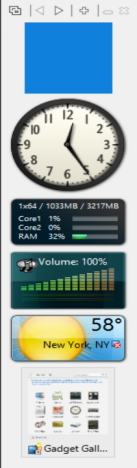
Bạn có thể thêm các tiện ích cho đến khi lấp đầy thanh bên. Sau đó, bạn phải xóa một số tiện ích hiện có để thêm những tiện ích khác. Bạn không thể chỉ cần thêm các tiện ích vào Desktop như trong Windows 7 và di chuyển chúng khi bạn thấy phù hợp.
Một nhược điểm khác là ứng dụng này là một cổng của một công cụ cũ hơn được phát triển bởi cùng một người. Do đó(Therefore) , một số cửa sổ cấu hình đã không được cập nhật để bao gồm tên ứng dụng(application name) mới và chúng đề cập đến ứng dụng cũ. Điều này sẽ khiến bạn bối rối lúc đầu nhưng ứng dụng hoạt động chính xác.

Phần kết luận
Mặc dù có một số lưu ý nhỏ đối với công cụ này, 8GadgetPack chắc chắn sẽ hoàn thành công việc. Và tất cả các tiện ích máy tính để bàn sẽ hoạt động với nó. Nếu bạn đang tìm kiếm một số tiện ích hay ho để cài đặt và sử dụng, đừng ngần ngại đọc các khuyến nghị của chúng tôi dưới đây.
Related posts
Cách làm việc với các tiện ích trên máy tính để bàn trong Windows 7
Các tiện ích máy tính để bàn tốt nhất còn lại cho Windows 7
Cách định cấu hình các ứng dụng Windows 8 bên trong mà bạn thực hiện tìm kiếm
Cách tùy chỉnh khu vực thông báo trong Windows 7 và Windows 8
Hướng dẫn hoàn chỉnh để ghim mọi thứ vào màn hình bắt đầu của Windows 8
Cách bật Chế độ tối trong Microsoft Office (thay đổi chủ đề và hình nền)
Cách dừng và định cấu hình thông báo ứng dụng Windows 10 (Thư, Lịch, Skype, v.v.)
15 cách để cải thiện File Explorer hoặc Windows Explorer trong Windows (tất cả các phiên bản)
Các tiện ích Windows 11: Tất cả những gì bạn cần biết -
Cách sử dụng các ký tự đặc biệt trong Windows với Bản đồ ký tự
2 cách để thay đổi ngôn ngữ được Cortana sử dụng trong Windows 10
2 cách chuyển đổi tệp PNG, SVG, JPG sang tệp ICO trong Windows
Cách đặt biểu tượng và nhãn tùy chỉnh cho ổ đĩa di động trong Windows
Đặt lại PowerShell và CMD về cài đặt mặc định của chúng
Làm thế nào để ghim vào Start Menu trong Windows 10: Hướng dẫn hoàn chỉnh
Cách đặt lại Cortana trong Windows 10
Làm thế nào để ghim vào Start Menu trong Windows 11
5 cách để nhấp đúp với một cú nhấp chuột vào Windows
Làm thế nào để làm cho Google search engine tôi trong Microsoft Edge
Làm cách nào để tạo văn bản lớn hơn trong Chrome, Edge, Firefox và Opera?
